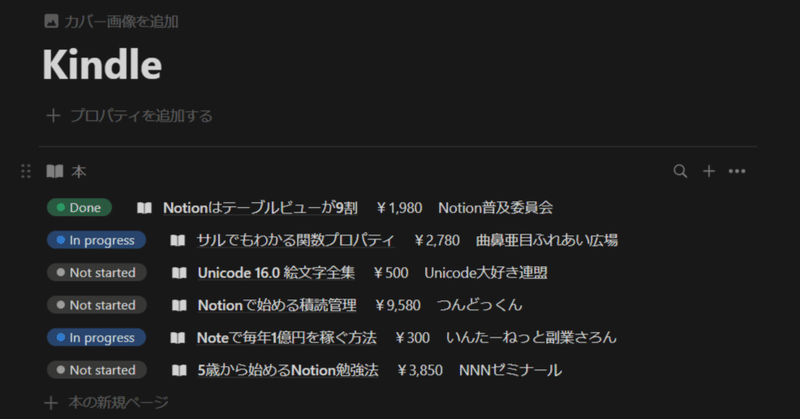
Notionのリレーションプロパティをセクションとして表示する方法(ブラウザ版・日本語)
Notionのリレーションプロパティをセクションとして表示する方法を紹介します。
日本語表示のブラウザ版に対応しています。
2023年02月05日に動作確認を行いました。
手順① リレーションプロパティを用意する
まずは、データベースを2つ以上用意し、それらをリンクするリレーションプロパティを作成してください。
方法が分からない方は、以下の記事を参照してください。
今回は「本」と「デバイス」の2つのテーブルビューを題材に説明していきます。
以下の画像のように、それら同士をリンクしたリレーションプロパティを作成済みです。
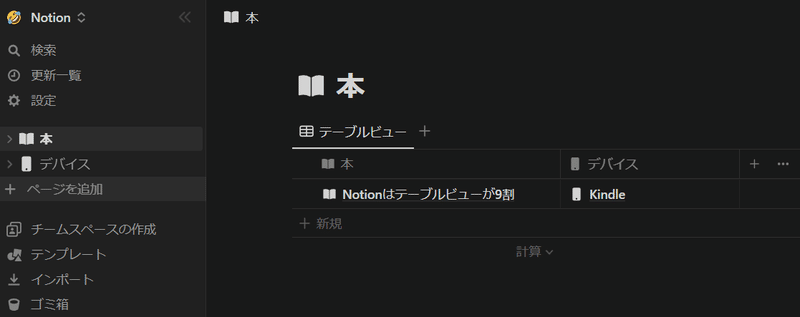
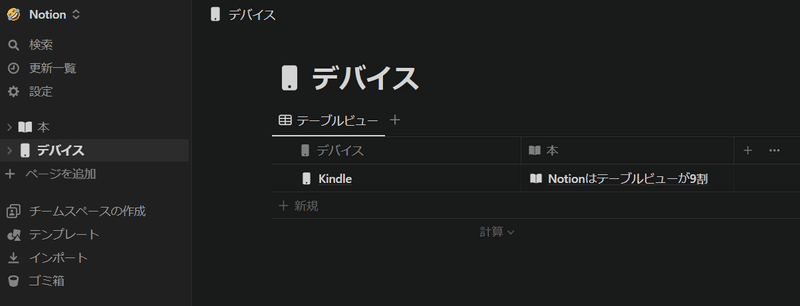
手順② 見出しをクリック
編集したいデータベースの任意のサブページを開いて、変更したいリレーションプロパティの見出しをクリックしてください。

手順③ 「表示方法」→「セクションとして表示」
表示されたメニューの「表示方法」にマウスホバーしてから、「セクションとして表示」をクリックしてください。
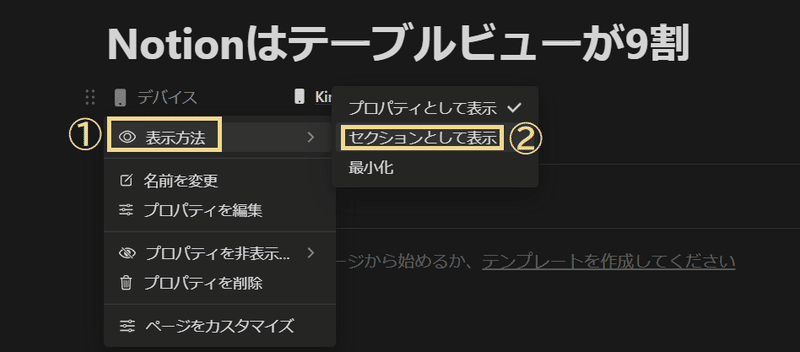
下画像のようにセクション表示されるようになったら完了です。
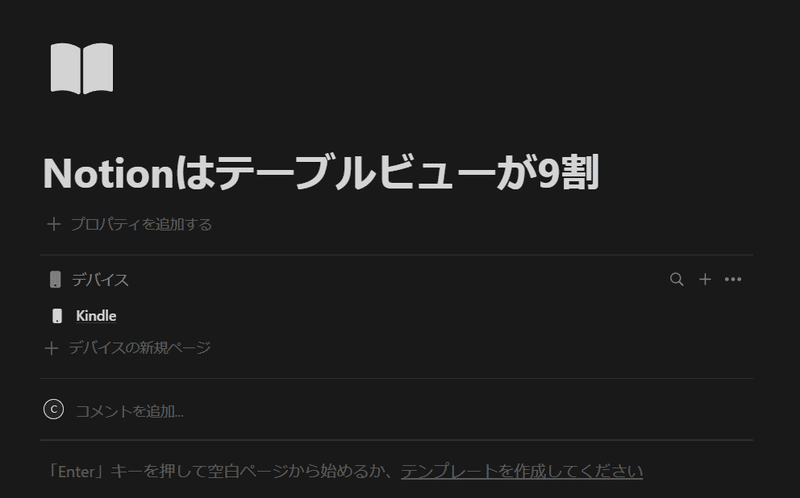
メモ① セクション or プロパティ
個人的なオススメは、リレーションプロパティを原則セクションとして表示して、それ他のプロパティを原則プロパティとして表示することです。
リンクするページが常に5個未満であれば、プロパティ表示でも良いですが、それ以上になることがあるのであれば、セクション表示の方が使いやすいと思います。
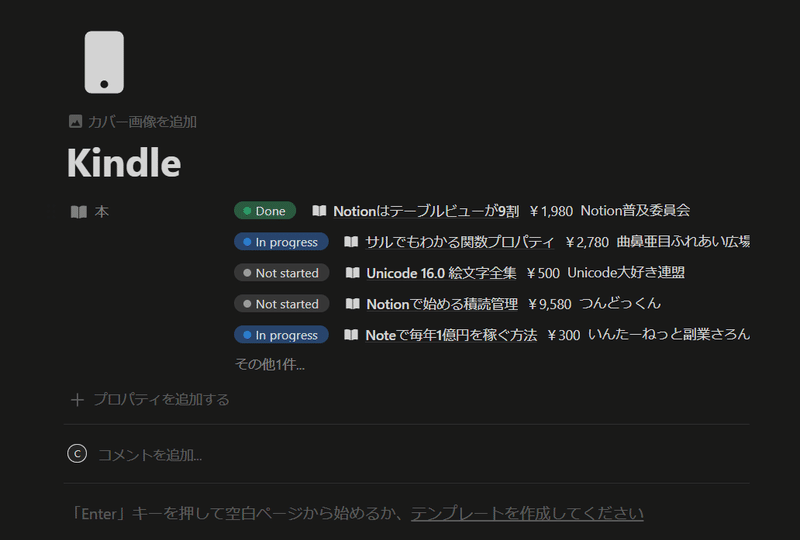
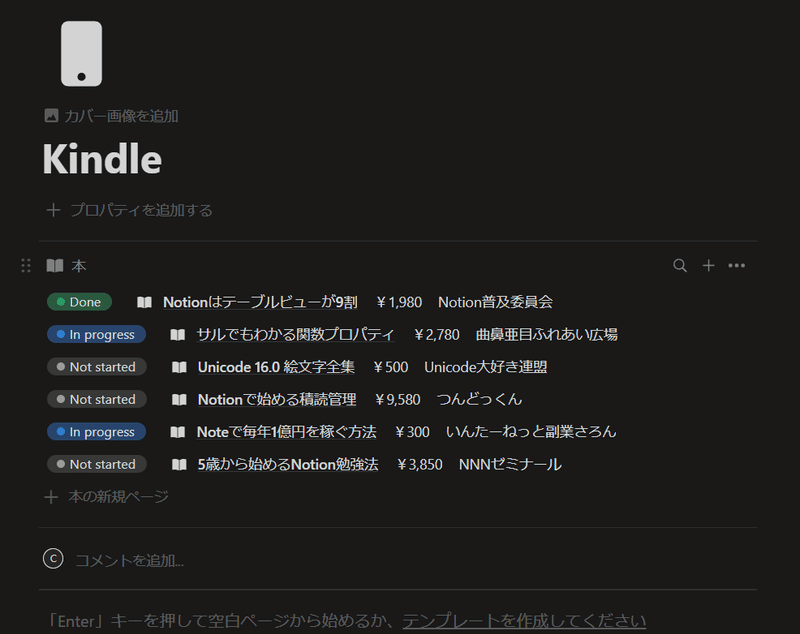
上図のように、リンクページが5~10個の時に「その他○件…」と畳まれなくなります。
また、見出しが長くなったり、見出し以外の列を表示したくなったりしても、横幅に余裕があります。
手順④ 次にすること
候補① アイコンを変更する
リレーションプロパティのアイコンを変更したい場合は、以下の記事を参照してください。
この記事が気に入ったらサポートをしてみませんか?
